

图16
8. 数据输入,菜单选
【问 题】 有时我们需要绘制一些带有交互功能的工作表,允许用户向里面填入一些数据,然后表格再去根据这些原始数据进行相应的计算分析。这就要求用户录入的数据必须符合一定的要求才行,而控制数据的有效性当然不能只靠用户自己的觉悟,最好就是能在用户输入时,Excel会产生一个下拉菜单,只允许用户输入菜单中预设好的这些值
【小 飞】 其实,作为一款专业的电子表格表格,Excel早已对这样的问题设计了一系列解决方案,下拉菜单功能只是其中的一种
【方 法】
1) 将准备设置数据的单元格全部选中
2) 执行“数据”菜单→“有效性”命令
3) 在弹出的“数据有效性”窗口中将“有效性条件”设置为“序列”,并保证“提供下拉箭头”复选框为选中状态。然后在“来源”输入框中键入所有的预设参数,用英文逗号分隔,最后点击“确定”按钮使其生效。如图17所示

图17
4) 此时,当我们再次点击已设好的单元格时,就会惊奇地看到,单元格右侧会自动弹出一个漂亮的下拉箭头,点开以后正是我们预设好的几个参数清单。如图18所示
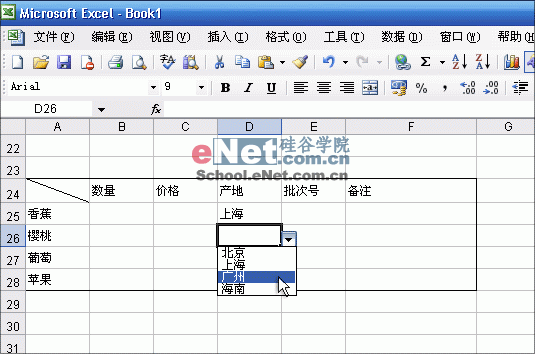
图18
9. 函数也来玩“搜索”
【问 题】 对于一些老Excel用户来说,函数应该不会一个很陌生的东西,由于它的功能十分强大,在用户当中可以说是倍受青睐。但函数也有一个问题,那就是格式过于生硬,难以记忆,这就给大家使用函数时增添了不少麻烦,Excel对此又是如何解决呢?
【小 飞】 其实,Excel本身对于函数是有一定搜索功能的,而且智能化程度还不错,有点像网络上的搜索引擎,而它的具体位置其实就在我们每天使用的“插入函数”窗口当中
【方 法】
1) 先将光标定位于需要插入函数的单元格中
2) 然后点击“插入”菜单→ “函数”项,弹出插入函数窗口,在这里面我们就能清楚地看到函数搜索框。如图19所示

图19
3) 在搜索框中我们可以根据自己的想法简单描述出函数的作用,比如我们想查找一个具有统计功能的函数,那么只要在这里输入“计数”两个字,点击“转到”按钮以后,Excel就会自动推荐几个和“计数”最相关的函数,而且当把鼠标点在每个函数上时,下面还会显示出该函数的简单介绍以及使用格式。如图20所示

图20
4) 这样,我们就能快速地在庞大的Excel函数库中找到最合适的函数了,点击“确定”按钮以后,该函数便会自动插入到当前单元格中,接下来,您就可以继续完成该函数的剩余操作了
【小提示】 使用这种方法时要求函数的描述语言尽可能要简明,否则让Excel看不懂后它就会显示出一个“请重新表述您的问题”的错误提示后,拒绝搜索了
10. 监视其他工作表数据
【问 题】 监视其他工作表数据在日常的工作,尤其在多工作表间调试公式时极为实用,但大家所熟知的窗口监视方法一般有二,一是使用窗口重排命令,二是使用窗口拆分命令。其实窗口重排命令一般只对两个独立的工作簿文件生效,而窗口拆分命令也只是对当前工作表生效,要想同时看到同一工作簿上不同工作表的内容恐怕这两种办法都不行
【小 飞】 其实,在Excel当中还有一个不太为人知的方法可以实现对同一工作簿的不同工作表的内容进行监控,这就是“视图”菜单中的“监视窗口”
【方 法】
1) 点击“视图”菜单→“工具栏→监视窗口”,打开如图21所示的“监视窗口”对话框
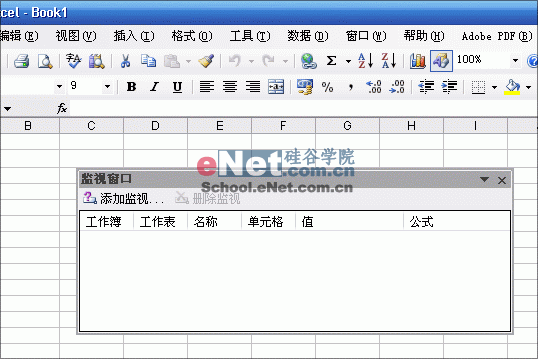
图21
2) 比如我们需要在Sheet2中的几个单元格测试公式,而且必须在Sheet1中输入原始数据后才能开始,那么就可以使用“监视窗口”中的“添加监视”按钮将几个需要监视的Sheet2单元格添加进来。如图22所示

图22
3) 这时,我们从图中就可以清楚地看到Sheet2中C2、C3、C4几个单元格中公式的设置以及当前的数值了,可以说一目了然,怎么样,很好用吧?
11. 快速进行欧元转换
【问 题】 欧元在所有的货币单位里应该可以算是比较新的一员了,作为一名涉外财务人员,可能经常需要在各个欧盟成员国货币之间做些换算,可想而知,这个工作量是很大的,Excel能帮我这个忙吗?
【小 飞】 其实自1999年欧元启动以后,这个新的货币单位就开始被各种电子软件所支持了,就拿现在的Excel 2003来说吧,它现在不仅可以像人民币一样轻松地显示欧元符号,而且还内置了一系列实用的欧元转换工具,下面就跟随小飞一起来看一看吧
【方 法】
1) 由于Excel的默认安装里是不包括欧元工具的,所以要想使用这项功能还必须得手工添加一遍。点击“工具”菜单→“加载宏”命令进入如图23所示的“加载宏”对话框

图23
2) 勾选其中的“欧元工具”复选框,然后点击“确定”按钮进行安装(这期间可能需要您插入Office 2003安装光盘)
3) 安装完成以后您就可以在工具栏和“工具”菜单里找到一个“欧元转换”图标了,如图24所示

图24
| Word教程网 | Excel教程网 | Dreamweaver教程网 | Fireworks教程网 | PPT教程网 | FLASH教程网 | PS教程网 |
| HTML教程网 | DIV CSS教程网 | FLASH AS教程网 | ACCESS教程网 | SQL SERVER教程网 | C语言教程网 | JAVASCRIPT教程网 |
| ASP教程网 | ASP.NET教程网 | CorelDraw教程网 |
 QQ:2693987339(点击联系)购买教程光盘
QQ:2693987339(点击联系)购买教程光盘